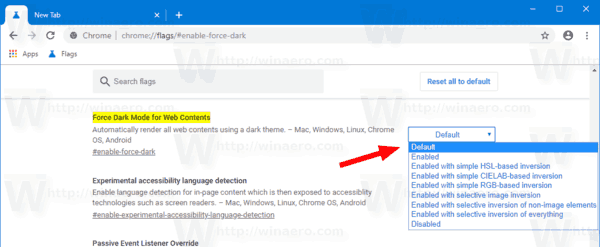Как да активирам тъмния режим за всеки сайт в Google Chrome
Google Chrome е известен с интересни експериментални функции, които често могат да бъдат активирани само с флаг. Една от тези функции наскоро попадна в предварителните версии на браузъра, което позволява да се активира тъмният външен вид на всеки уеб сайт и да се замени неговият стил и външен вид.
как да актуализирате приложения на firestick -

Google Chrome е най-популярният уеб браузър, който съществува за всички основни платформи като Windows, Android и Linux . Той се предлага с мощен механизъм за рендиране, който поддържа всички съвременни уеб стандарти. Към момента на писането на настоящата последна стабилна версия на Google Chrome е версия 76. Можете да научите какво е новото в Chrome 76 тук .
Реклама
Бакшиш: Вземете 8 миниатюри на страницата на новия раздел в Google Chrome
Google Chrome се предлага с редица полезни опции, които са експериментални. Те не трябва да се използват от обикновени потребители, но ентусиастите и тестерите могат лесно да ги включат. Тези експериментални функции могат значително да подобрят потребителското изживяване на браузъра Chrome, като активират допълнителна функционалност. За да активирате или деактивирате експериментална функция, можете да използвате скрити опции, наречени „флагове“.
За да активирате тъмния режим за всеки сайт в Google Chrome,
- Отворете браузъра Google Chrome и въведете следния текст в адресната лента:
chrome: // flags / # enable-force-dark
Това ще отвори страницата с флаговете директно със съответната настройка.
- Изберете опциятаАктивиранеот падащия списък до реда „Force Dark Mode for Web Contents“.
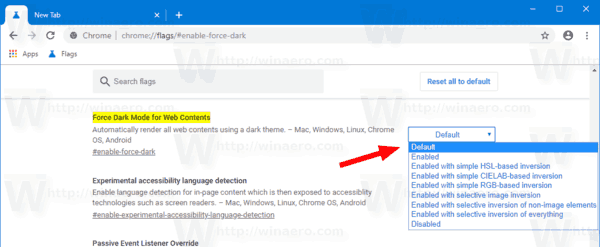
- Рестартирайте Google Chrome, като го затворите ръчно или можете също да използвате бутона за рестартиране, който ще се появи в долната част на страницата.

- Ти си готов.
Ето как Winaero изглежда в тъмен режим:
как да се хвърли към roku от хром

как автоматично да препращате имейли в
Флагът поддържа редица други опции, като например
- Проста инверсия, базирана на HSL
- Проста инверсия, базирана на CIELAB
- Селективна инверсия на изображението
- Селективна инверсия на елементи без изображение
- Селективна инверсия на всичко
Можете да играете с тях и да видите какво работи най-добре за вас.
Имайте предвид, че заместването на CSS по подразбиране на уеб страница може да я направи нечетлива. Принудителният тъмен режим е експериментална функция, има проблеми и може изобщо да не достигне производствения клон. Пробвах гоChrome Canary версия 78.0.3882.0.